Skipp
Admin

 |  Sujet: Internet et Internet Explorer Sujet: Internet et Internet Explorer  Mar 18 Jan 2011 - 17:23 Mar 18 Jan 2011 - 17:23 | |
| http://forum.zebulon.fr/disfonctionnement-de-mon-navigateur-internet-t176338.html - Citation :
- Un lien vers une page internet ne fonctionne pas:
Si vous utilisez Malewares'Bytes, vérifiez que la fonction "IP protection" n'est pas active.
Copier /coller dans le bloc notes.
Enregistrer sur le bureau sous explor.bat
Double clic sur le fichier .bat pour le lancer.
@echo off
regsvr32 Urlmon.dll /s
regsvr32 Shdocvw.dll /s
regsvr32 Oleaut32.dll /s
regsvr32 Actxprxy.dll /s
regsvr32 Mshtml.dll /s
regsvr32 Shell32.dll /s
regSvr32 Browseui.dll /s
et réessayez.
Si cela ne suffisait pas:
Copier/coller ce qui suit dans le bloc notes,
sans ligne blanche au début.
Enregistrez sur le bureau sous regis.reg.
Cliquez droit sur le fichier ->fusionner
Acceptez la modification du Régistre:
Windows Registry Editor Version 5.00
[HKEY_CLASSES_ROOT\http\shell]
@="open"
[HKEY_CLASSES_ROOT\http\shell\open]
[HKEY_CLASSES_ROOT\http\shell\open\command]
@=""C:\\Program Files\\Internet Explorer\\iexplore.exe" -nohome"
[HKEY_CLASSES_ROOT\http\shell\open\ddeexec]
@=""%1",,-1,0,,,,"
"NoActivateHandler"=""
[HKEY_CLASSES_ROOT\http\shell\open\ddeexec\Application]
@="IExplore"
[HKEY_CLASSES_ROOT\http\shell\open\ddeexec\Topic]
@="WWW_OpenURL"
En cas d'insuccès:
Démarrer->Exécuter
tapez sfc /scannow
le cd Xp peut être exigé.
Connexions Internet dificiles ou très lentes :
Les pages de Bicheo Feo
Désinstallation du kit Orange
Installation Livebox Inventel ou Sagem
Le message que vous donne Windows est souvent de type «connectivité limitée et inexistante »...
cela est d’autant plus rageant que votre carte détecte quand même le réseau Wifi su lequel vous voulez vous connecter...
Si vous avez le message "connectivité limitée ou inexistante" c'est parce que votre Modem Wifi,
votre routeur ne délivre pas d’adresse IP à votre PC.
Si votre portable est un Acer, c'est Le logiciel Acer Enet Management qui gère toutes les connexion réseau.
Il faut soit faire les modifications dans ce log, soit le désactiver pour redonner la main aux outils Microsoft.
Le problème peut avoir plusieurs origines :
# un pb au niveau du modem routeur wifi auquel cas il faut réinitialiser le modem en débranchant puis en le rebranchant ou voire lui remettre les paramètres usines.
On peut aussi faire un reboot en douceur par exemple pour le routeur Netgear DG834G
Par Internet Explorer, tapez dans la barre d'adresse (URL) : 192.168.0.1 puis ok
Puis renseignez les login et mots de passe à savoir par défaut :
Nom d'utilisateur : admin Mot de passe : password
Allez dans Maintenance puis Diagnostique et choisissez "Redémarrer" dans "Redémarrer le routeur"
Le routeur reboot et il suffira de retaper le nom utilisateur ainsi que le mot de passe...
# La carte Ethernet peut ëtre défectueuse ou obsolète
#Vérifier les paramètres d'Internet ...
1) Dans Internet Explorer, clique sur Outils > Options Internet... puis, onglet "Sécurité".
2) Choisir la zone Internet puis, clique sur le bouton Niveau par défaut.
Si cela ne fonctionne pas, essayer ceci
Clic sur le bouton Personnaliser le niveau...
Cocher tous les boutons radio Activer ou Demander.
Valider puis, relancer Internet Explorer.
Accéder de nouveau à l'onglet "Sécurité".
Cocher le bouton radio Niveau par défaut...
Valider puis, relancer Internet Explorer.
il est possible de refaire un reset de Winsock
(dans le cas où un antivirus se charge dans les LSP il sera supprimé aussi),
cela se fait comme ceci :
Menu Démarrer / executer et taper : netsh winsock reset catalog
Redémarrez l'ordinateur.
#Vider le cache et les fichiers temporaires
Téléchargez CCleaner
et installez le
à l'installation penser à decocher l'installation de Yahoo toolbar discrètement proposé en plus de CCleaner.
Lancez le en double cliquant sur CCleaner.exe
-=Suppression des fichiers temporaires=-
*Dans la section "Options" situé dans la marge gauche,aller dans "Avancé" et décocher "Effacer uniquement les fichiers, du dossier Temp de Windows, plus vieux que 48 heures".
Dans la section "Nettoyeur"
* Cocher toutes les cases dans la marge gauche pour Internet Explorer et Windows Explorer
Faites de même pour Système sauf les 2 dernières
Dans Avancé, ne cochez que les 3 dernières.
* Cliquer sur Analyse
* Le scan, qui peut prendre un peu de temps si c'est la première fois.
* Une fois le scan terminé, cliquer sur Lancer le Nettoyage
#Désactiver IPV6
IPv6 étant "meilleur" que IPv4, dans le cas où les deux sont disponibles, il est donc logiquement préférable d'utiliser d'abord IPv6.
Et c'est ce que font la plupart des logiciels: Ils vont d'abord essayer de passer par IPv6 (si présent dans le système d'exploitation),
puis repasseront à IPv4 si leur demande échoue en IPv6.
C'est très exactement ce qui se passe avec des logiciels comme Firefox.
Quand vous entrez l'adresse d'un site web, Firefox va d'abord essayer de trouver l'adresse IP (résolution de nom DNS) en passant par IPv6.
Si la résolution de nom ne donne rien en IPv6, au bout d'un moment, il ré-essaie en IPv4.
Dans la théorie, c'est bien, puisque le jour où IPv6 sera actif, ces logiciels travailleront naturellement avec sans avoir besoin d'être reconfigurés.
Dans la pratique, l'attente vaine d'une réponse DNS en IPv6 ajoute un petit délai inutile
(puisque actuellement pratiquement aucun fournisseur d'accès ne propose d'accès IPv6, sauf réseaux privés ou expérimentaux).
Ce choix entre IPv6 et IPv4 est fait logiciel par logiciel.
C'est chaque logiciel qui décide d'utiliser IPv6 ou IPv4.
Ce n'est donc pas IPv6 qui pose problème en soit, ce sont les logiciels qui posent problème en choisissant mal des protocoles adaptés à la situation.
En principe, IPV6 est désactivé par défaut sous Windows XP. Pour s’en assurer, lancer une console de commande :
et taper
netsh int ipv6 uninstall
ipv6 et Firefox
Désactiver ipv6 et revenir à ipv4
Pour cela:
Tapez About:config dans la barre d'adresses:
Allez à la variable network.dns.disableIPv6 et passez la de True à False en cliquant droit->Inverser
#Des sites peuvent être bloqués par unHosts modifié .
Pour savoir si le hosts est en cause:
. Installer un mini programme, HostsToggle: http://accs-net.com/hosts/HostsToggle/
Il permet d'activer ou de désactiver le hosts à volonté.
. Fermer les navigateurs.
. Utiliser HostsToggle pour désactiver le hosts ( un avertissement: "Hosts file disabled..." apparait).
. Relancer un navigateur et essayer d'accéder aux pages qui posent problèmes.
Si le fichier Hosts est bien en cause, supprimez le et installez en un autre.
Windows Vista intègre tout comme Windows XP le protocole TCP/IP V6. Le protocole utilisé à ce jour sur internet est encore TCP/IP V4, donc si vous n'utilisez que ce protocole, vous pouvez désactiver IPV6 le futur protocole TCP/IP afin d'économiser des ressources réseau.
Dans Panneau de configuration, Réseau et Internet, Centre réseau et partage, cliquez sur la tâche Gérer les connexions réseau
hoisissez Propriétés en utilisant le clic droit sur l'icone de votre connexion réseau ou double-cliquez sur l'icone pour choisir Propriétés.
Décochez Protocole Internet version 6, puis cliquez sur OK et Fermer.
# un pb au niveau du protocole TCP/IP
*Pour réinitialiser Winsock :
Sous Xp:
Démarrer-Exécuter ->Cmd /k Netsh int ip reset resetlog.txt
Démarrer-Exécuter ->Cmd /k Netsh winsock reset catalog
Sous Vista:auparavant:
Cliquez sur "Démarrer" puis "Panneau de configuration" et enfin "Comptes d'utilisateurs.
Cliquez sur désactiver le contrôle des comptes d'utilisateurs.
Cochez l'option Utiliser le contrôle des comptes d'utilisateurs pour vous aider à protéger votre ordinateur et à l'invitation de Vista redémarrez votre ordinateur.
Réinitalisez les propriétés Tcpip de votre connexion
Règler le MTU
# Accélérer les accès réseaux :
Ceci empêche Windows de vérifier la présence de tâches planifiées et des imprimantes partagées avant toute connexion réseau.
1) Ouvrez : HKEY_LOCAL_MACHINE\SOFTWARE\Microsoft\Windows\CurrentVersion\explorer\RemoteComputer\NameSpace.
2) Faites un clic bouton droit sur la sous-clé {D6277990-4C6A-11CF-8D87-00AA0060F5BF} puis choisissez "Supprimer".
3) Faites de même pour la sous-clé {2227A280-3AEA-1069-A2DE-08002B30309D}.
# Vaccination Spybot
Si ,dans Spybot S&D vous avez vacciné, allez à l'onglet "vaccination"
cliquez sur "Vaccination" dans la colonne sur la gauche :

Cliquez sur annuler (la flèche bleue) pour annuler la vaccination.
# Dns et Fichier Hosts
Si, comme souvent recommendé, vous avez optimisé votre fichier Hosts pour vous protéger de sites dangereux,
Il faut absolument désactiver le service Client DNS
# Propriétés Tcp/Ip
Dans les propriétés de la "Connexion au réseau local",
dans les propriétés du protocole TCP/IP->Utiliser l'adresse de serveur DNS suivant
tapez les dns de votre fai
Si vous ne les connaissez pas:
Démarrer->Exécuter->cmd /k ipconfig /all.
Réparer Internet Explorer
Pour réparer Internet Explorer, vous pouvez être amené à le réinstaller.
* Démarrer-> Exécuter
* Tapez rundll32.exe setupapi, InstallHinfSection DefaultInstall 132 %windir%\Inf\ie.inf
* Cliquez sur OK
ou encore:
Réparer IE6
C'est nouveau, c'est écrit par Raghu Boddu, et présenté sur le site The Windows Club de Anand C Khanse (MS MVP),
Cela ré-enregistrera environ 89 fichiers DLL & OCX indispensables à IE 7 et IE 8.
Repair IE7 et IE8
Enregistrer sur le bureau.
Fermer Internet Explorer
Dézipper dans un dossier de votre choix
Cliquez sur Fix IE Utility
Cliquez sur Run Utility
Patientez quelques instants
Cliquez sur Renregistered All files
| |
|